Daha Hızlı Belge İşleme için Önbelleğe Almayı Etkinleştirin
giriiş
.NET belge işleme alanında, performansı optimize etmek çok önemlidir. Birden fazla belge sayfasını hızla işlemeniz gereken bir senaryoyu hayal edin. Önbelleğe alma burada devreye girer. Bu eğitimde, .NET için GroupDocs.Viewer kullanarak belgelerin işleme hızını artırmak için önbelleğe almayı nasıl kullanacağımızı inceleyeceğiz.
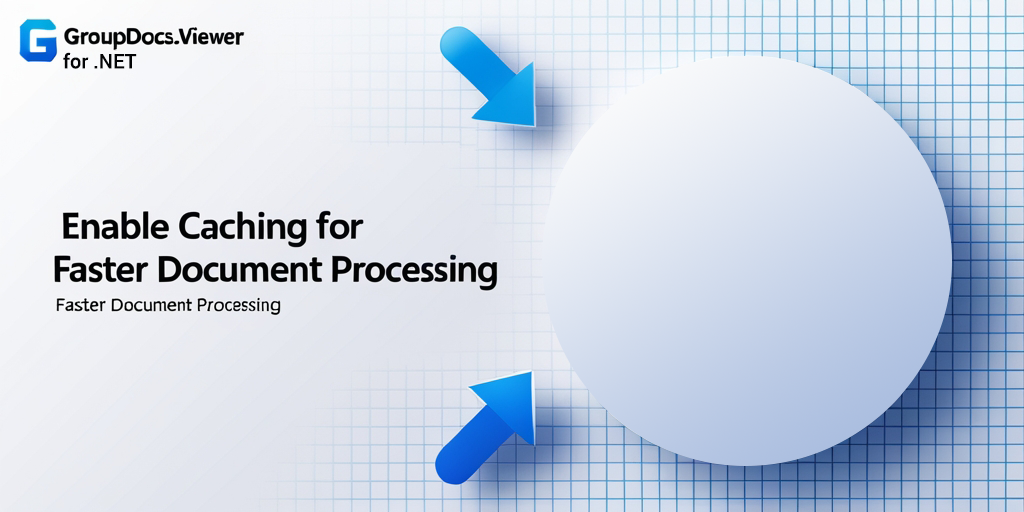
Ön koşullar
Uygulamaya başlamadan önce aşağıdaki ön koşulların mevcut olduğundan emin olun:
- GroupDocs.Viewer for .NET SDK: SDK’yı şu adresten indirin ve yükleyin: GroupDocs.Viewer web sitesi.
- Geliştirme Ortamı: Visual Studio gibi tercih ettiğiniz .NET geliştirme ortamını ayarlayın.
- Örnek Belge: Test amaçlı bir örnek belgeyi hazır bulundurun.
Ad Alanlarını İçe Aktarma
Başlamak için gerekli ad alanlarını içe aktarın:
using System;
using System.Diagnostics;
using System.IO;
using GroupDocs.Viewer.Caching;
using GroupDocs.Viewer.Options;
Adım 1: Çıktı Dizinini ve Önbellek Yolunu Tanımlayın
string outputDirectory = "Your Document Directory";
string cachePath = Path.Combine(outputDirectory, "cache");
Burada, işlenen sayfaların kaydedileceği çıktı dizinini ve önbellek yolunu tanımlıyoruz.
Adım 2: Dosya Önbelleğini Başlatın
FileCache cache = new FileCache(cachePath);
Belirtilen önbellek yolunu kullanarak bir dosya önbelleğini başlatın.
Adım 3: Görüntüleyici Ayarlarını Yapılandırın
ViewerSettings settings = new ViewerSettings(cache);
Başlatılan önbelleği geçirerek görüntüleyici ayarlarını yapılandırın.
Adım 4: Görüntüleyici Örneğini Başlatın
using (Viewer viewer = new Viewer(TestFiles.SAMPLE_DOCX, settings))
Örnek belge ve yapılandırılmış ayarlarla görüntüleyici örneğini başlatın.
Adım 5: HTML Görünüm Seçeneklerini Tanımlayın
HtmlViewOptions options = HtmlViewOptions.ForEmbeddedResources(pageFilePathFormat);
Sayfa dosya yolu biçimini belirterek gömülü kaynaklar için HTML görünüm seçeneklerini tanımlayın.
Adım 6: Belgeyi Oluşturun ve Performansı Ölçün
Stopwatch stopWatch = Stopwatch.StartNew();
viewer.View(options);
stopWatch.Stop();
Belirtilen seçenekleri kullanarak belgeyi oluşturun ve geçen süreyi ölçün.
Adım 7: Daha Hızlı İşleme İçin Önbelleğe Alınan Verileri Yeniden Kullanın
stopWatch.Restart();
viewer.View(options);
stopWatch.Stop();
Performans iyileştirmesini gözlemlemek için önbelleğe alınmış verileri kullanarak belgeyi yeniden işleyin.
Adım 8: Çıktı Oluşturulan Belge
Console.WriteLine($"\nSource document rendered successfully.\nCheck output in {outputDirectory}.");
Kullanıcıya başarılı işleme ve çıktı dizininin konumunu bildir.
Çözüm
Önbelleğe alma, .NET uygulamalarında belge işleme performansını optimize etmede hayati bir rol oynar. Bu eğitimde özetlenen adımları izleyerek, .NET için GroupDocs.Viewer’da önbelleğe almayı etkin bir şekilde etkinleştirebilir ve böylece belge işlemeyi hızlandırabilirsiniz.
SSS
Belge işlemede önbelleğe alma neden önemlidir?
Önbelleğe alma, verilerin yeniden oluşturulması ihtiyacını azaltarak işlem hızını artırır.
GroupDocs.Viewer for .NET’te önbelleğe alma özelleştirilebilir mi?
Evet, GroupDocs.Viewer belirli gereksinimlere göre önbelleğe alma ayarlarını yapılandırmada esneklik sunar.
GroupDocs.Viewer büyük dokümanları yönetmek için uygun mudur?
Kesinlikle, GroupDocs.Viewer farklı boyutlardaki belgeleri verimli bir şekilde işleyecek ve optimum performansı garantileyecek şekilde tasarlanmıştır.
GroupDocs.Viewer birden fazla belge biçimini destekliyor mu?
Evet, GroupDocs.Viewer DOCX, PDF, PPTX ve daha fazlası dahil olmak üzere çok çeşitli belge biçimlerini destekler.
GroupDocs.Viewer için geçici lisansları nasıl alabilirim?
GroupDocs.Viewer için geçici lisansları şuradan edinebilirsiniz: web sitesi.